ゲスト側が画面を共有する(電話商談)
トップページ » 接続中に使える機能|カテゴリートップ » 画面共有|カテゴリートップ » 画面共有|使い方 » ゲスト側が画面を共有する(電話商談)

このページでは、電話商談時にゲスト側が画面を共有する手順を解説します。


※ ゲスト側がスマートフォン・タブレットをご利用の場合、当機能はご利用いただけません
※ 当機能はご利用環境ごとに機能制限/解除の設定が可能です
機能制限されている場合は、当機能はご利用いただけません。事前に設定状況をご確認ください。
詳しくは、『bellFaceの機能制限/解除』ページをご確認ください。
※ 画面共有にて動画を共有する場合、音声は相手側に流れません
音声付きの動画などを共有する場合は、資料共有機能にて動画資料をご共有ください。
■ 操作手順

手順1.
電話商談にて、接続を開始します。
手順2.
商談メニューより[画面共有]を選択します。
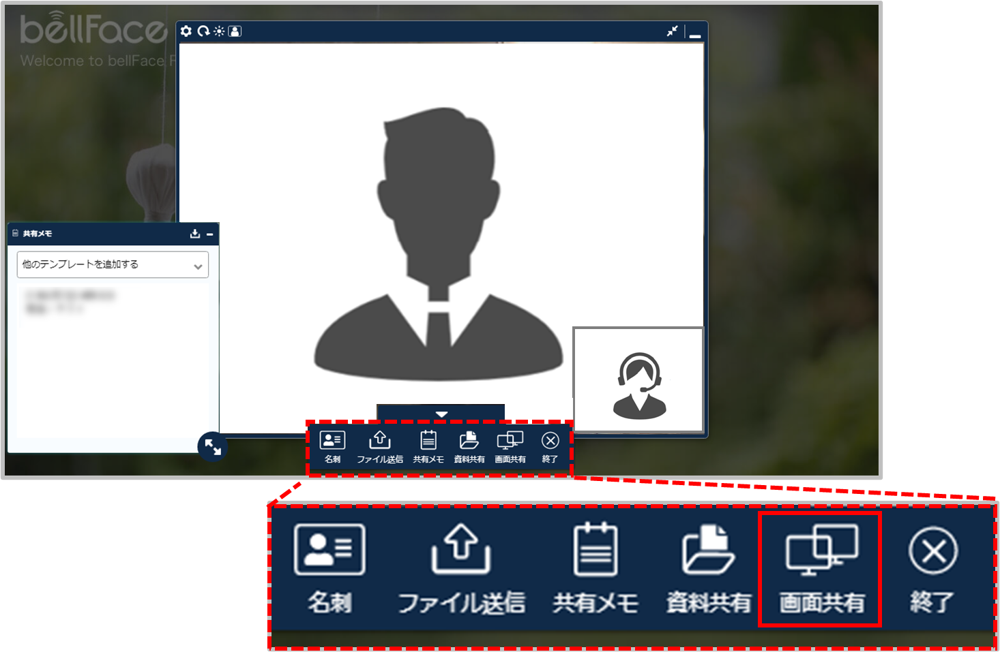
※ ゲスト側がみずから商談メニューより画面共有を開始することも可能です
その場合、「手順5.」にお進みください。
手順3.
[画面を共有してもらう]をクリックします。
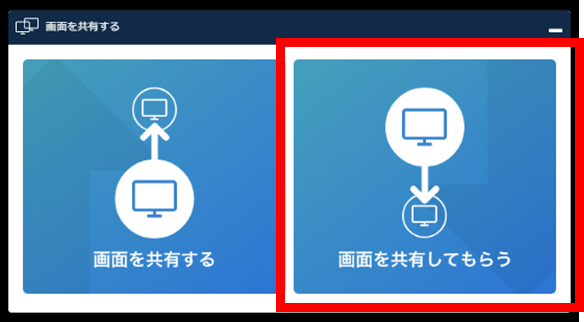
手順4.
ゲスト側に「画面共有を許可しますか?」のウィンドウ表示がされます。
ゲスト側にて、[許可する]をクリックします。
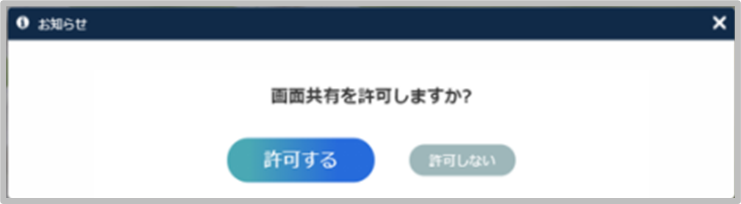
手順5.
ゲスト側に「共有する内容を選択」のウィンドウが表示されます。
ゲスト側にて、[画面全体][ウィンドウ][Chrome タブ]のいずれかを選択します。
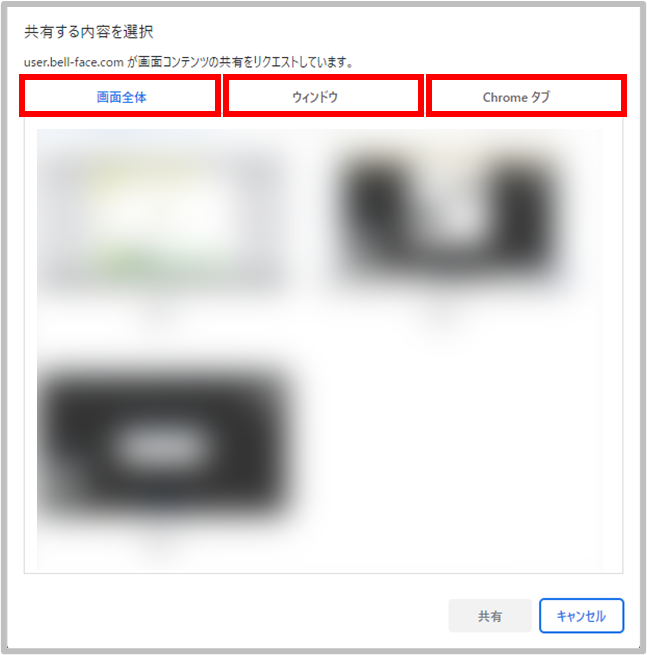
[画面全体]
モニター/デスクトップ全体の画面を共有することができます。
[ウィンドウ]
ウィンドウ(アプリケーション)単位で画面を共有することができます。
[Chrome タブ]
接続を開始したChrome上で開かれているページタブ単位の画面を共有することができます。
各画面共有の範囲の詳細については、以下ページをご確認ください。
>>画面共有の範囲

※ ゲスト側で利用しているブラウザによって選択可能な項目が異なります
詳しくは、以下の表を参照ください。
| ゲスト側のブラウザ | [全画面]共有 | [ウィンドウ]共有 | [タブ]共有 |
| Chrome/Edge | ○ | ○ | ○ |
| Firefox | ○ | ○ | - |
| Safari | ○ | - | - |
手順6.
選択した項目に応じて、共有をおこないたい画面/ウィンドウ/Chromeタブを選択し、[共有]をクリックで画面共有が開始されます。
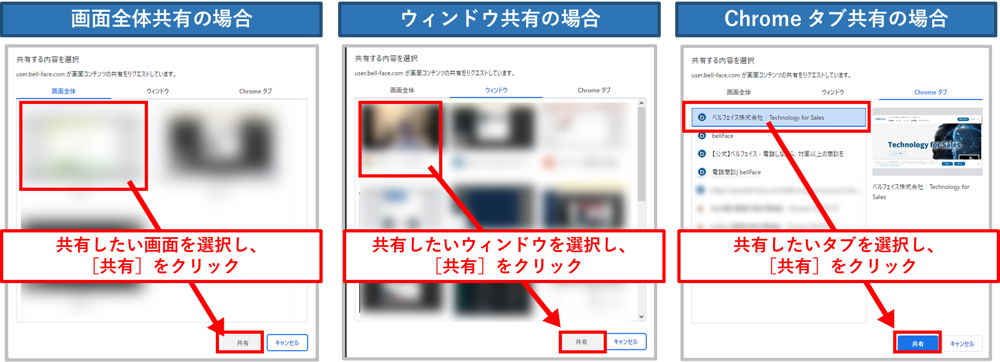
[画面全体]
複数のモニター(デュアルモニター)をご利用の場合、選択画面よりひとつを選択します。
複数モニターをまとめて画面共有することはできません。
[ウィンドウ]
デスクトップ上に開いているアプリケーションが複数ある場合は、選択画面よりひとつを選択します。
以下の場合、選択画面に表示がされない可能性があります。
アプリケーションウィンドウが最小化されている場合
アプリケーションウィンドウがフルスクリーンモードの場合
[Chrome タブ]
複数のページタブがある場合は、選択画面よりひとつを選択します。
画面共有中の画面解説は、以下ページをご確認ください。

当ページの内容にご不明点がある場合は、チャットサポートまでご連絡ください。

■ このカテゴリーのページ
ゲスト側が画面を共有する(電話商談)
最終更新日:2022/08/27